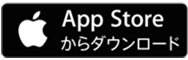ブルーレイディスクプレーヤー/DVDプレーヤー サポート・お問い合わせ
|
TV SideViewの始め方

-
TV SideView(テレビサイドビュー)は、あなたのテレビ生活をより快適にするソニーの リモコン付きテレビ番組表アプリ(無料)です。 スマートフォンやタブレット で番組情報を見たり、ホーム機器のリモコンとして使用したりできます。
ここでは、例としてXperia™Tablet ZにTV SideViewをインストールしてBDP-S6200のリモコンとして使えるようになるまでを説明します。
※TV SideViewの画面は、バージョンによって異なる場合があります。
| 対象機種 |
|---|
| BDP-S6200 / S5100 / S590 / S480 / S380 / S470 / S370 |
初期設定〜操作方法
Step.1アプリをインストールする
-

タブレットを操作します。
[Playストア]をタップします。 
-

[検索マーク]をタップし、「TV SideView」を検索します。

-

[TV SideView:ソニーのリモコン付きテレビ番組表]をタップします。
検索結果が表示されるので、[TV SideView:ソニーのリモコン付きテレビ番組表]をタップします。

-

[インストール]→[同意する]をタップします。

-

インストール完了
インストールが完了し、ショートカットが作成されました。

Step.2「TV SideView」の初期設定をする
-

[TV SideView]をタップして起動します。

-

国を選択し、[同意してはじめる]をタップします。

-

ブルーレイディスクプレーヤー/DVDプレーヤーの電源を入れます。

-

[+機器登録]をタップします。

-

ブルーレイディスクプレーヤー/DVDプレーヤーの画面に登録番号が表示されます。

-

「登録番号」を入力し、[登録]をタップします。
ブルーレイディスクプレーヤー/DVDプレーヤーに表示された登録番号を入力し、[登録]をタップします。

-

TV SideViewを使ってブルーレイディスクプレーヤー/DVDプレーヤーの電源を入れる場合は[はい]を選択し《決定》ボタンを押します

-

ブルーレイディスクプレーヤー/DVDプレーヤーの画面に登録が完了したメッセージが表示されます。

-

[OK]をタップします。

-

[次へ]をタップします。

-

お住まいの地域を選んでタップします。

-

番組表に表示するチャンネルを選択し、[次へ]をタップします。
番組表に表示したいチャンネルを設定することができます。 表示させたくないチャンネルのチェックをタップして外してください。
※[地デジ]をタップすると、「BS」に切り替えられます。

-

TV SideViewにサインインするかを選択します。 サインインしない場合は[スキップ]をタップします。

-

[終了]をタップします。

スマートフォン/タブレットをリモコンとして使う方法
-

[TV SideView]をタップして起動します。

-

画面右上のリモコンアイコンをタップします。

-

画面にリモコンが表示されます。

-

リモコンの操作部は、上下のフリックで変わります。

アイコンの種類と機能説明

| アイコン | 機能 |
|---|---|
| 普通のリモコンのように操作する | |
| タッチパネルのように操作する | |
| ブラウザでマウスカーソルを操作する | |
| 「Sony Entertainment Network(SEN)のサービスを選ぶ」 | |
| ブラウザで文字入力するときに利用する |
TV SideView 公式サイト
このサポートページはお役にたちましたか?